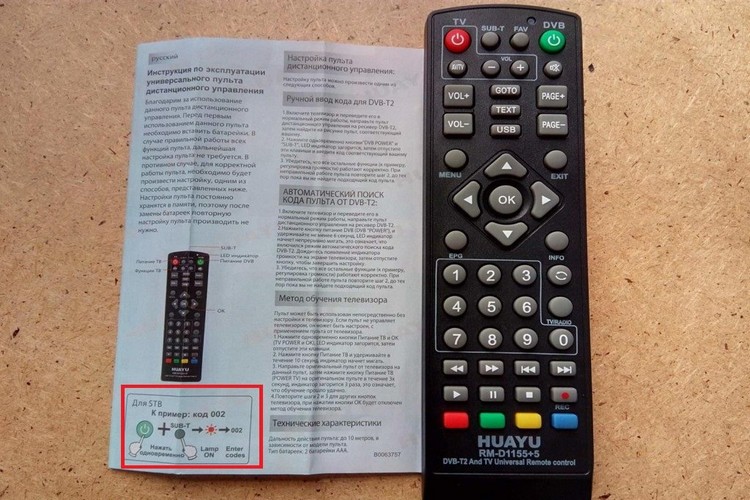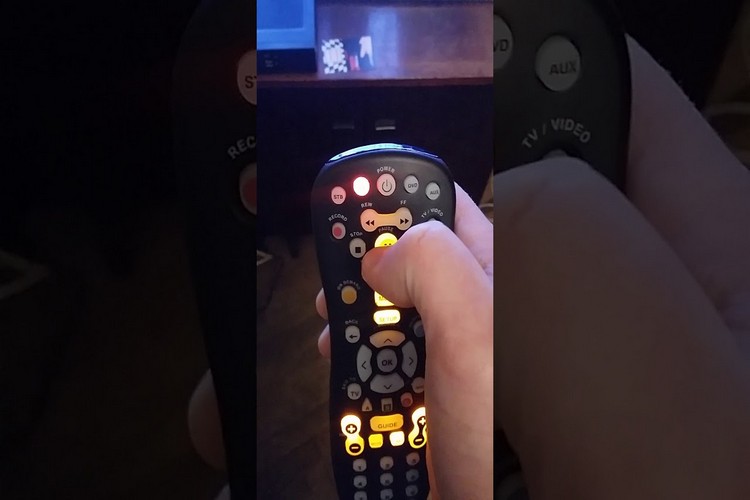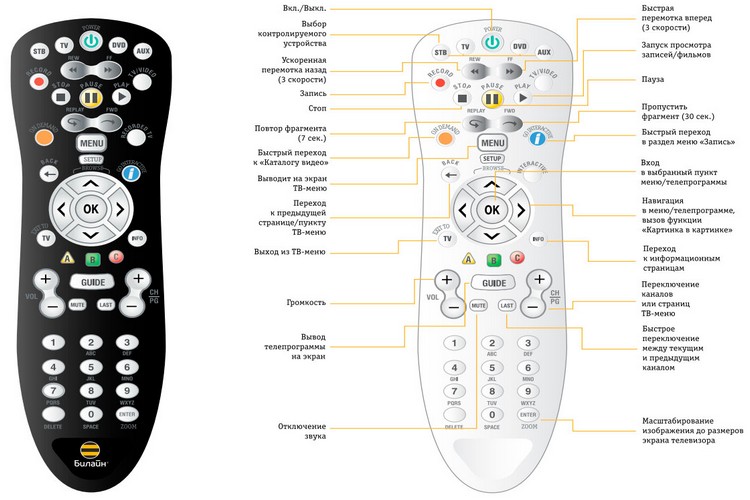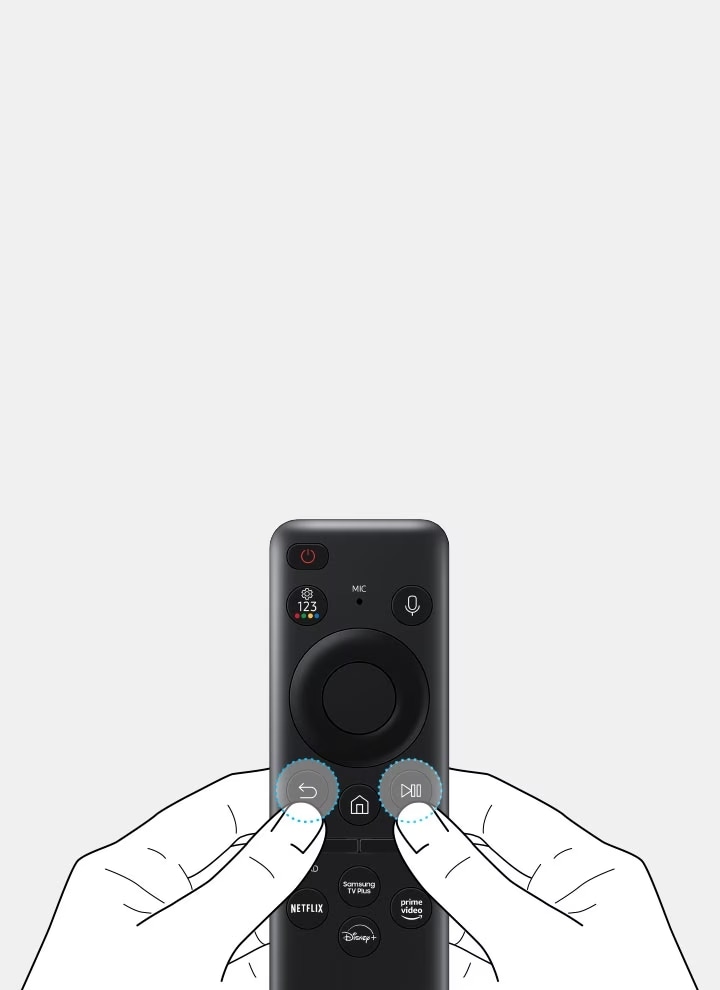Az OLED TV-k Leggyakoribb Hibái és Szakszerű Megoldásaik
Az OLED televíziók lenyűgöző képminőségükkel és mély feketéjükkel váltak a csúcstechnológia szinonimájává a szórakoztatóelektronikai piacon. Azonban, mint minden komplex elektronikai eszköznek, az OLED TV-knek is lehetnek bizonyos hibái és problémái. Ebben az átfogó útmutatóban részletesen bemutatjuk a leggyakrabban előforduló OLED TV hibákat, azok lehetséges okait és a hatékony megoldásokat, hogy Ön a lehető legtöbbet hozhassa ki prémium televíziójából.
A Leggyakoribb OLED TV Képhibák
Beégés (Burn-in)
A beégés az egyik leginkább rettegett OLED TV hiba, amely akkor jelentkezik, ha egy statikus kép vagy képelem (például csatorna logó, játékelem, feliratok) hosszú ideig látható a képernyőn, és tartós elszíneződést vagy árnyékképet hagy maga után. Bár a modern OLED panelek rendelkeznek beégés elleni védelmi mechanizmusokkal, a túlzottan hosszú ideig tartó statikus tartalom megjelenítése továbbra is kockázatot jelenthet.
Megoldások:
- Használja a TV beépített képernyővédő funkcióit.
- Kerülje a statikus képek vagy elemek hosszú ideig tartó megjelenítését.
- Változtassa a csatornát vagy a tartalmat rendszeresen.
- Állítsa be a képernyő fényerejét mérsékeltebb szintre.
- Futtassa a TV pixel-eltolás vagy képernyő-frissítés funkcióit, ha rendelkezik ilyennel.
Képsávosodás (Banding)
A képsávosodás olyan hiba, amely függőleges vagy vízszintes sötétebb vagy világosabb sávok formájában jelenik meg a képernyőn, különösen egyszínű hátterek vagy lassú panorámázások során. Ez a jelenség a panel gyártási folyamatából adódhat.
Megoldások:
- Futtassa a TV pixel-tisztítás vagy képernyő-kalibrálás funkcióit.
- Ellenőrizze a bemeneti forrást és a kábeleket.
- Ha a hiba továbbra is fennáll, vegye fel a kapcsolatot a gyártó ügyfélszolgálatával, mivel ez gyári hibára utalhat.

Villódzás (Flickering)
A képernyő villódzása zavaró lehet, és többféle oka is lehet, beleértve a nem megfelelő kábeleket, a hibás beállításokat vagy akár a panel hardveres problémáját.
Megoldások:
- Ellenőrizze a HDMI vagy más videokábeleket, és győződjön meg róla, hogy megfelelően vannak csatlakoztatva. Próbáljon ki másik kábelt is.
- Frissítse a TV szoftverét a legújabb verzióra.
- Ellenőrizze a képbeállításokat (pl. fényerő, kontraszt, képfrissítési ráta).
- Kapcsolja ki a mozgásjavító funkciókat tesztelés céljából.
- Ha a probléma továbbra is fennáll, forduljon a gyártó szervizéhez.

Színeltolódás vagy pontatlanság (Color Shift or Inaccuracy)
Bizonyos esetekben az OLED TV színei nem tűnhetnek természetesnek vagy pontosnak. Ez lehet beállítási probléma vagy a panel kalibrálásának hiánya.
Megoldások:
- Végezzen képernyő-kalibrálást a TV beépített menüjében vagy professzionális kalibráló eszközökkel.
- Ellenőrizze a kép üzemmód beállításait (pl. film, játék, élénk). Próbáljon ki más üzemmódokat.
- Győződjön meg róla, hogy a csatlakoztatott eszközök (pl. Blu-ray lejátszó, játékkonzol) színkimenete megfelelően van beállítva.
- Frissítse a TV szoftverét.
Egyéb Gyakori OLED TV Hibák
Nincs kép vagy hang (No Picture or Sound)
Ha a TV nem ad képet vagy hangot, annak számos oka lehet.
Megoldások:
- Ellenőrizze a tápkábelt és a csatlakozást.
- Győződjön meg róla, hogy a TV be van kapcsolva (ellenőrizze a készenléti jelzőfényt).
- Ellenőrizze a bemeneti forrást (HDMI, stb.).
- Tesztelje egy másik eszközzel és kábellel.
- Ellenőrizze a hangerő beállításait.
- Indítsa újra a TV-t (húzza ki a tápkábelt néhány percre, majd dugja vissza).
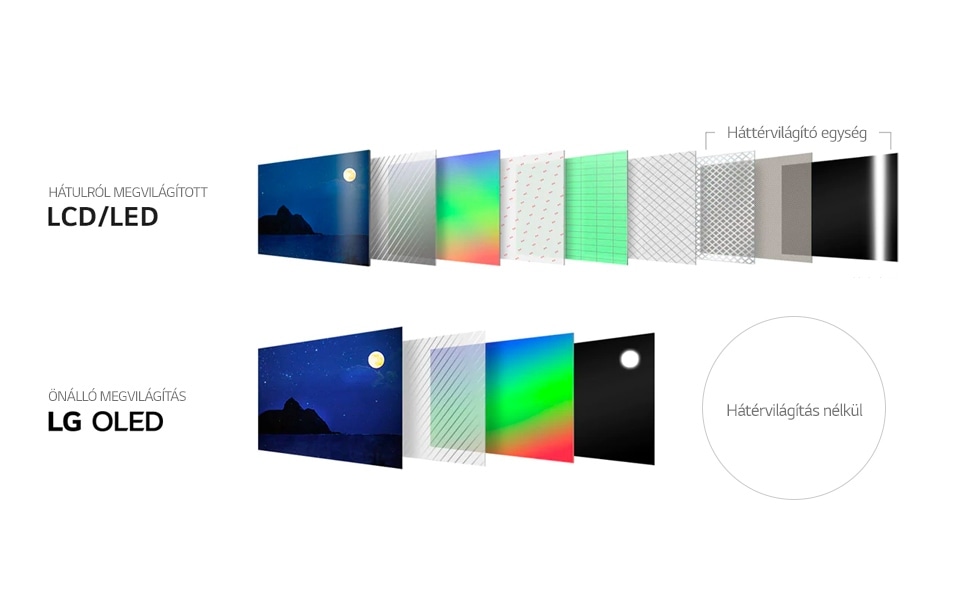
A távirányító nem működik (Remote Control Not Working)
Egy nem működő távirányító rendkívül frusztráló lehet.
Megoldások:
- Ellenőrizze az elemeket, és cserélje ki őket, ha szükséges.
- Győződjön meg róla, hogy nincs semmi a távirányító és a TV infravörös érzékelője között.
- Próbálja meg párosítani újra a távirányítót a TV-vel (ha Bluetooth-os). Olvassa el a TV kézikönyvét a párosítási folyamathoz.
- Tisztítsa meg a távirányító elemtartójának érintkezőit.
Szoftveres problémák és lefagyások (Software Issues and Freezes)
Mint minden okoseszköz, az OLED TV-k is tapasztalhatnak szoftveres hibákat vagy lefagyásokat.
Megoldások:
- Indítsa újra a TV-t.
- Frissítse a TV szoftverét a legújabb verzióra a gyártó weboldaláról vagy a TV menüjéből.
- Állítsa vissza a TV-t a gyári beállításokra (vegye figyelembe, hogy ez minden beállítást töröl).
- Ellenőrizze az internetkapcsolatot, ha okosfunkciókat használ.


Mit tegyünk, ha komolyabb hiba lép fel?

Ha a fent említett megoldások egyike sem segít a hiba elhárításában, vagy ha olyan komolyabb problémával szembesül, mint a panel meghibásodása, a legjobb, ha felveszi a kapcsolatot a gyártó hivatalos szervizével vagy a kereskedővel, ahol a TV-t vásárolta. Ne kísérelje meg saját maga megjavítani a készüléket, különösen, ha még garanciális.
Fontos tipp: Őrizze meg a vásárlási bizonylatot és a garancialevelet. A garancia érvényesítése esetén ezekre szükség lesz!
Gyakran Ismételt Kérdések (GYIK)
Mennyire gyakori a beégés az OLED TV-knél?
A modern OLED TV-k rendelkeznek beégés elleni technológiákkal, így a normál használat során a beégés kockázata alacsony. A probléma leginkább hosszan tartó statikus tartalom megjelenítése esetén fordulhat elő.
Mit tehetek a beégés megelőzése érdekében?
Használja a képernyővédőt, kerülje a statikus képek hosszan tartó megjelenítését, és futtassa a pixel-eltolás funkciót.
A képsávosodás garanciális hiba?
A képsávosodás mértékétől függ. Enyhe sávosodás normális lehet, de ha nagyon zavaró, érdemes felvenni a kapcsolatot a szervizzel.
Hol találom a TV szoftverfrissítéseit?
A szoftverfrissítéseket általában a TV beállításai menüjében találja meg, az „Rendszer” vagy „Támogatás” részlegen. Emellett a gyártó weboldalán is elérhetők lehetnek a legújabb frissítések.
Reméljük, hogy ez az átfogó útmutató segített Önnek megérteni az OLED TV-k lehetséges hibáit és azok megoldásait. Ha bármilyen további kérdése van, ne habozzon felvenni velünk a kapcsolatot!